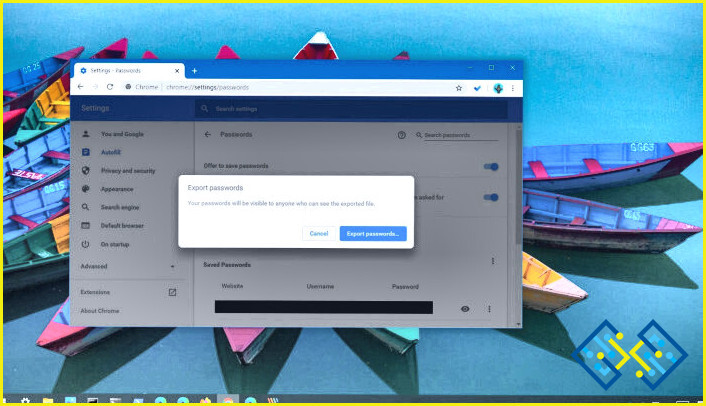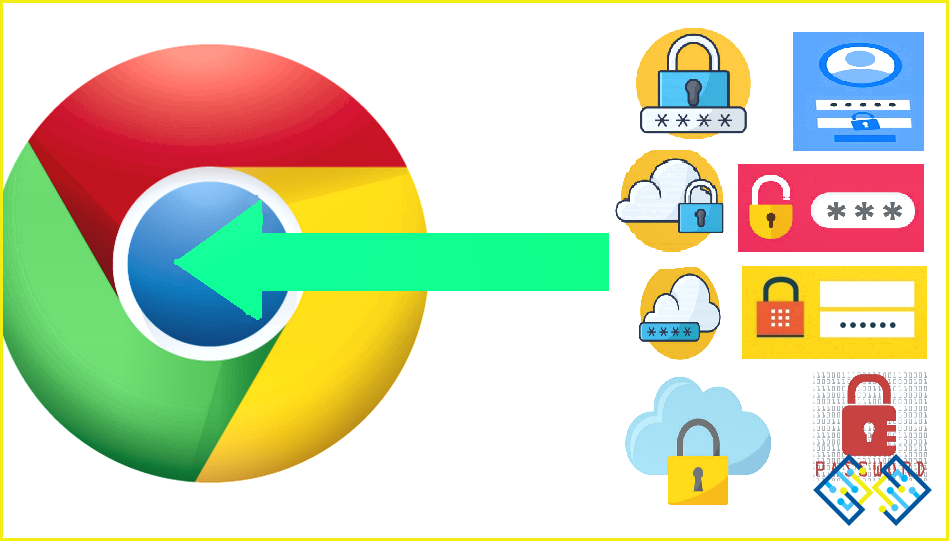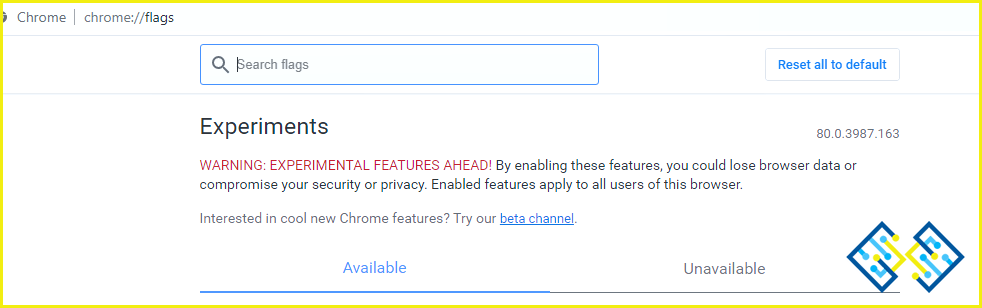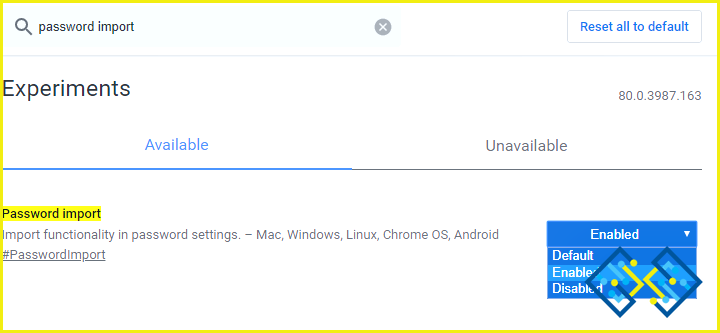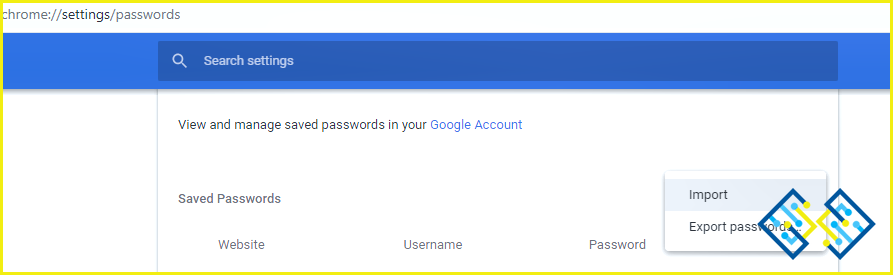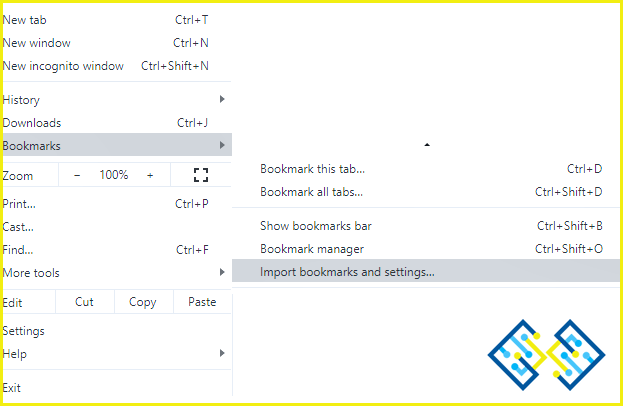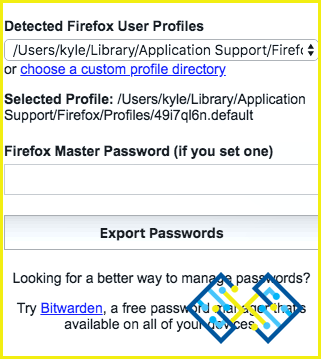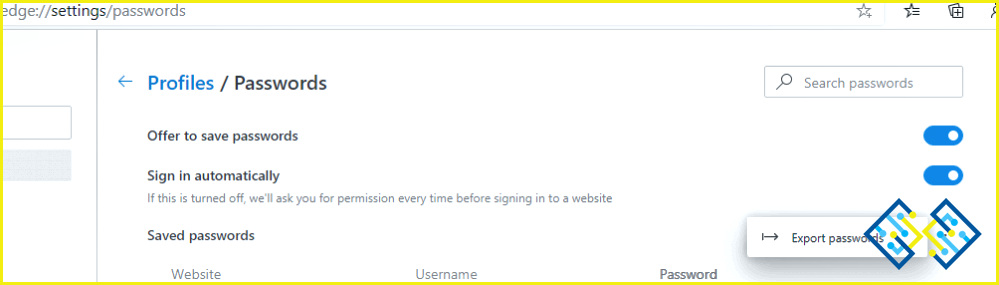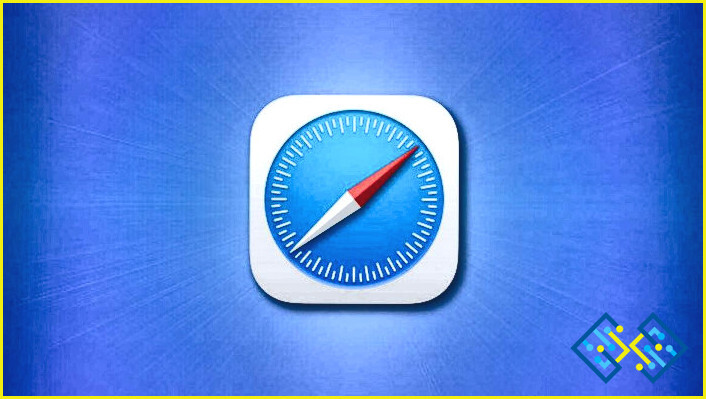¿Cómo importar contraseñas al navegador Chrome?
Google Chrome es el navegador más utilizado en todo el mundo, y este hecho fue comprobado por la encuesta realizada sobre los navegadores más populares que mostró que Chrome es utilizado por el 70% de la población total. La mejor característica de Chrome es su impresionante estabilidad, que se esfuerza en todas las circunstancias, independientemente del sistema operativo, el dispositivo o la conexión a Internet. Otros navegadores muestran un rendimiento excelente e incluso tienen algunas características que no están presentes en Chrome. Sin embargo, el rendimiento, la estabilidad y la fiabilidad son tres características que deben tenerse en cuenta a la hora de elegir un navegador por defecto, y es por eso que Google Chrome es el favorito de todos ellos.
Si estás convencido y has instalado Chrome, entonces es el momento de importar contraseñas a Chrome. Hay muchas maneras de importar todas tus contraseñas guardadas a tu nuevo navegador desde otros navegadores. También tenga en cuenta que no podrá importar ninguna contraseña desde el navegador Safari debido a la encriptación del llavero en los dispositivos Apple.
¿Cómo importar contraseñas al navegador Chrome?
Hay tres maneras de importar contraseñas al navegador Chrome. Haga clic en el siguiente enlace para leer el método más adecuado para usted o continúe desplazándose para leer el artículo completo.
Importar contraseñas a Chrome desde CSV
Importar contraseñas a Chromefrom Firefox
Importar contraseñas a Chrome desde Microsoft Edge y Opera
¿Cómo importar contraseñas a Chrome desde Csv?
La mayoría de los navegadores permiten a los usuarios exportar todas las contraseñas guardadas en un archivo de valores separados por comas, que es más o menos como una hoja de Excel. Contiene el nombre del sitio web, la URL, el nombre de usuario y la contraseña. Una vez que hayas exportado esta hoja CSV, no tendrás que abrirla cada vez que requieras una contraseña para iniciar sesión mientras usas el navegador Chrome. Una simple importación de este archivo añadirá todos los detalles en la sección de contraseñas guardadas de Chrome. Es un proceso sencillo y requiere unos simples pasos:
Paso 1. Abre el navegador Google Chrome y accede a las banderas de Chrome escribiendo Chrome://Flags en la barra de direcciones de la parte superior.
Paso 2. Una vez que se cargue la página de banderas de Chrome, escribe «Importar contraseña» en la barra de búsqueda de la parte superior.
Paso 3. La bandera correspondiente aparecerá en la pantalla. Haga clic en el menú desplegable y elija Habilitar en la lista.
Spaso 4. Reinicie el navegador Chrome para habilitar esta bandera.
Paso 5. Ahora abra la sección de contraseñas del navegador Chrome escribiendo Chrome://settings/passwords en la barra de direcciones.
Paso 6. Haga clic en el menú de tres puntos y seleccione Importar. Busca la carpeta donde se ha almacenado el archivo y selecciónalo.
Eso es todo. Todas las contraseñas y otros detalles serán ahora importados en el navegador Chrome.
¿Cómo importar contraseñas al navegador Chrome desde Firefox?
Si estás usando Mozilla Firefox, entonces, desafortunadamente, no tienes una opción incorporada para exportar un archivo CSV. Sin embargo, si quieres importar las contraseñas de Chrome en el mismo ordenador, hay una forma más conveniente de hacerlo.
Paso 1. Si ambos navegadores están en el ordenador, abre el navegador Chrome y haz clic en los tres puntos situados en la esquina superior derecha y localiza Marcadores.
Paso 2. Haz clic en Marcadores y luego haz otro clic en «Importar marcadores y configuración».
Paso 3. Desde la lista desplegable en la parte superior, haz clic en Mozilla Firefox. Todos los datos de navegación almacenados en el navegador Firefox, incluidos los marcadores y las contraseñas, se copiarán en Chrome.
Esto sólo funcionará si ambos navegadores están en el mismo ordenador. Pero si el Firefox está instalado en un ordenador diferente, entonces tendrás que utilizar una herramienta de terceros para exportar un archivo CSV.
Paso 1. Descarga el FF Password Exporter desde el sitio web de GitHub. Este programa es totalmente seguro y gratuito y se puede descargar para Windows, macOS y Linux. El enlace se proporciona a continuación:
Descarga Firefox Password Exporter
Paso 2.Descarga el archivo Portable desde el enlace anterior.
Paso 3.Una vez descargado, ejecuta la aplicación, que escaneará tu ordenador para encontrar el directorio de perfiles guardado en la carpeta de Firefox.
Paso 4.Haz clic en Exportar Contraseñas y toda la información se guardará como CSV. A continuación, puede seguir los pasos mencionados anteriormente para importar las contraseñas de Chrome desde un archivo CSV.
¿Cómo importar contraseñas al navegador Chrome desde Microsoft Edge y Opera?
Como he mencionado anteriormente, la mayoría de los navegadores proporcionan una opción para exportar sus contraseñas como un archivo CSV, y eso incluye Microsoft Edge y Opera.
Paso 1Abre el navegador desde el que deseas importar las contraseñas a Chrome y en la barra de direcciones escribe la siguiente ruta:
Microsoft Edge: edge://ajustes/contraseñas
Opera: opera:/ajustes/contraseñas
Paso 2.Una vez que abras el enlace mencionado en una nueva pestaña, haz clic en los tres puntos y selecciona Exportar en el menú contextual. Esto guardará el archivo CSV en tu ordenador.
Paso 3.Sigue los pasos mencionados en la primera parte de este artículo para importar las contraseñas de Chrome.
Nota: Si estás usando la versión antigua de Microsoft Edge, entonces no hay forma de exportar las contraseñas ni siquiera con un software de terceros. La única solución es instalar la nueva versión de Microsoft Edge en tu ordenador sin eliminar la versión antigua. Esto copiará automáticamente todas las configuraciones y datos del antiguo Edge a la nueva versión, y luego podrá exportar un archivo CSV que puede ser importado directamente a Chrome.
Lea también: Cómo eliminar el adware de Chrome.
¿Has importado contraseñas al navegador Chrome?
Con esto concluyen todos nuestros métodos para importar contraseña al navegador Chrome. Cualquier navegador que esté basado en Chromium te permitirá exportar un archivo CSV o bien habrá una herramienta gratuita que te permita hacerlo. Por otro lado, el navegador Safari no permite exportar contraseñas debido a su encriptación Keychain. Sin embargo, hay algunos gestores de contraseñas de pago de terceros que pueden extraer esa información de Safari. Pero es mucho más fácil con otros navegadores y no cuesta nada.
Síguenos en las redes sociales – Facebook y YouTube. Para cualquier consulta o sugerencia, háznoslo saber en la sección de comentarios más abajo. Nos encantaría responderte con una solución. Publicamos regularmente consejos y trucos junto con soluciones a problemas comunes relacionados con la tecnología. Suscribirse a nuestro boletín de noticias para obtener actualizaciones periódicas sobre el mundo de la tecnología.
Para una lista de artículos sobre Google Chrome, consulte la lista siguiente:
¿Cómo elegir la mejor VPN para Chrome
Los mejores temas de Google Chrome para 2020
Cómo arreglar el error de Google Chrome ha dejado de funcionar
Cómo convertir todos los sitios web de Google Chrome en modo oscuro?